Stellen Sie Ihre Daten einfach vom iPhone auf dem Computer wieder her.
iPad Datenrettung - Stellen Sie iMessages von iCloud wieder her
 Geschrieben von Valyn Hua / 01. April 2021, 09:00 Uhr
Geschrieben von Valyn Hua / 01. April 2021, 09:00 Uhr Ich habe versehentlich eine Reihe von iMessages gelöscht, aber jetzt brauche ich sie aus einem sehr wichtigen Grund wieder. Kann mir jemand sagen, wie man gelöschte iMessages abruft? Bitte helfen Sie!
iMessage ist ein von Apple entwickelter Instant Messaging-Dienst, der in iOS 5 bis zum neuesten iOS 11 funktioniert. Mit iMessage können iPad-Benutzer über Wi-Fi oder Mobilfunk kostenlos Nachrichten mit anderen Apple-Benutzern sowie Text, Fotos, Videos, Dateien, Kontakte und Links senden und empfangen.
Mit dem Update von iOS 10 oder höher verfügt iMessage über interessantere Funktionen, die Benutzer senden können Blaseneffekt, Bildschirmeffekt, Unsichtbare Tinte, Sticker, Handschrift-Nachrichten und Digitale Berührung.

Infolgedessen verwenden immer mehr iPad-Benutzer iMessage, um mit anderen Kontakten zu chatten.
Es gibt jedoch noch einige Benutzer, die nicht wissen, wie iMessages gesendet werden sollen. Möglicherweise haben sie Schwierigkeiten, iMessages erfolgreich zu senden. Anschließend werden die iMessages als Textnachrichten gesendet.
Dies kann daran liegen, dass die iMessage-Funktion nicht aktiviert ist.
Aktivieren Sie iMessage auf dem iPad
Schritt 1Gehen Sie zu Einstellungen > Account Beiträge.
Schritt 2Wischen Sie, um den Schalter neben einzuschalten iMessage.
Aufgrund der geringen Kosten für den Versand einer iMessage erhalten wir häufig alle Arten von Spam-Nachrichten. Wir können versehentlich andere wichtige Konversationen löschen, während wir Spam-Nachrichten löschen.
Wenn Sie auf eine solche Situation stoßen, ist der erste Gedanke, der Ihnen in den Sinn kommt, wahrscheinlich, das iPad mit iCloud wiederherzustellen.
Wenn Sie unmittelbar vor dem Löschen Ihrer iMessages ein iCloud-Backup erstellt haben, haben Sie eine gute Chance, diese über die Methode 2 wiederherzustellen.
Vielleicht sind Sie sich nicht sicher, ob Ihre gelöschten Nachrichten in der iCloud-Sicherungsdatei enthalten sind. Und Sie befürchten, dass Sie auch nach dem Zurücksetzen Ihres Telefons nicht die gewünschten Ergebnisse erzielen.
FoneLab - iPhone Datenrettung kann dir helfen Erhalten Sie Zugang zu iCloud Backup und lassen Sie den Inhalt anzeigen.
Lesen Sie weiter, um mehr zu erfahren.

Führerliste
1. Deaktivieren von "Shake to Undo" auf dem iPad
Es ist ärgerlich, dass Ihre gerade eingegebenen Inhalte nach dem Schütteln des iPad verschwunden sind.
Wenn Sie Ihr iPad versehentlich schütteln, sollten Sie es deaktivieren Shake zum Rückgängig machen um zu verhindern, dass der Text verschwindet.
Bitte befolgen Sie die Schritte, um diese Funktion zu deaktivieren.
Schritt 1 Navigieren Sie auf Ihrem iPad zu Einstellungen > Allgemeines > Zugänglichkeit > Shake zum Rückgängig machen.
Schritt 2Zum Ausschalten wischen Shake zum Rückgängig machen.
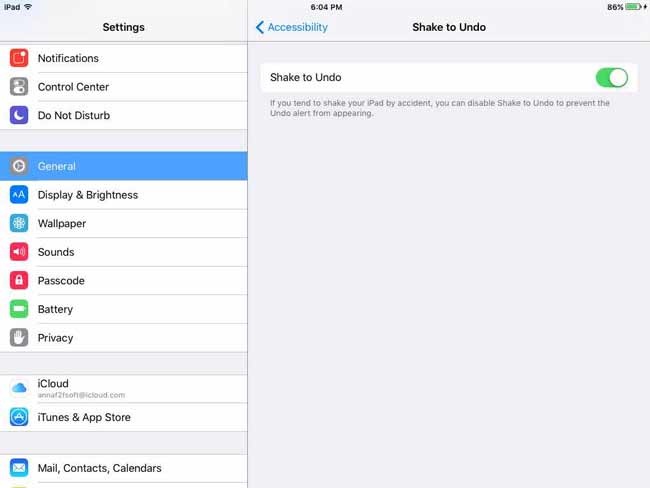
2. So stellen Sie iMessages von iCloud auf dem iPad wieder her
Wenn Sie Ihre gelöschten iMessages in iCloud gesichert haben, können Sie sie glücklicherweise einfach aus iCloud wiederherstellen.
Im Voraus sollten Sie erkennen, dass dies eine Nichts oder alles Operation. Das bedeutet, dass Sie alle Daten in iCloud Backup und nicht einzelne Daten wiederherstellen müssen.
Außerdem werden während des Wiederherstellungsprozesses alle auf dem iPad vorhandenen Daten gelöscht, um Platz für die Sicherungsdatei zu schaffen.
Zur Sicherheit können Sie zunächst die vorhandenen Daten auf dem iPad sichern.
Mal sehen, wie wir als nächstes handeln.
Schritt 1Zylinderkopfschrauben Einstellungen > Allgemeines > zurücksetzen > Löschen aller Inhalte und Einstellungen Tippen Sie auf Ihrem iPad auf Löschen nochmal zur Bestätigung.

Schritt 2Warten Sie, bis das iPad automatisch neu gestartet wurde.

Schritt 3Befolgen Sie die Anweisungen auf dem Bildschirm, um die Sprache, die Daten und mehr für das iPad festzulegen, bis das Symbol erreicht ist Apps & Daten Schnittstelle.
Schritt 4Auswählen Wiederherstellen von iCloud-Backup und melde dich in deinem iCloud Account an.
Schritt 5 Alle Sicherungsdateien werden mit einem anderen Datum aufgelistet. Wählen Sie die entsprechende Sicherungsdatei aus der Sicherungsliste aus und tippen Sie auf Wiederherstellen.
Sobald der Wiederherstellungsprozess abgeschlossen ist, können Sie zu gehen Nachricht App und sehen, ob Ihre wichtigen Nachrichten zurückgekommen sind.
Vielleicht weigerst du dich Setzen Sie Ihr iPad zurück, oder Sie möchten eine Vorschau des Inhalts Ihrer Sicherungsdatei anzeigen. Dann kann next way Ihnen dabei helfen.
Sie können auch lernen: So stellen Sie Textnachrichten aus iCloud wieder her.
3. So greifen Sie mit FoneLab auf iMessages in iCloud zu
Um die Sicherheit aller Daten auf Ihrem iPad zu gewährleisten, ist die Verwendung eines Tools von Drittanbietern die beste Wahl.
FoneLab - iPhone Datenrettung kann alle Daten in iCloud backup scannen und Sie können den Inhalt jeder Sicherungsdatei anzeigen. Es kann nur die von Ihnen benötigten Daten extrahieren, ohne andere Daten auf Ihrem iPad zu beeinträchtigen.
Mit FoneLab für iOS können Sie verlorene / gelöschte iPhone-Daten wie Fotos, Kontakte, Videos, Dateien, WhatsApp, Kik, Snapchat, WeChat und weitere Daten von Ihrem iCloud- oder iTunes-Backup oder -Gerät wiederherstellen.
- Stellen Sie Fotos, Videos, Kontakte, WhatsApp und weitere Daten mühelos wieder her.
- Vorschau der Daten vor der Wiederherstellung.
- iPhone, iPad und iPod touch sind verfügbar.
Lass uns anfangen.
Schritt 1 Laden Sie die Software kostenlos herunter und installieren Sie sie auf Ihrem Computer. Es stehen Ihnen sowohl PC- als auch Mac-Versionen zur Verfügung.
Schritt 2Öffnen Sie diese Software auf Ihrem Computer. Dann wählen Sie iPhone Datenrettung > Wiederherstellen von iCloud Backup-Datei.
Schritt 3 Geben Sie Ihr iCloud-Konto und -Passwort ein und Ihr Sicherungsverlauf wird in der Tabelle angezeigt.

Schritt 4 Laden Sie Ihre Sicherungsdateien herunter und starten Sie den Scan.
Schritt 5 Klicken Sie auf Kostenlos erhalten und dann auf Installieren. Account Beiträge Klicken Sie in der linken Seitenleiste auf den Katalog, um eine Vorschau des Inhalts anzuzeigen.

Schritt 6 Überprüfen Sie die Elemente und klicken Sie auf Entspannung.
Schritt 7 Die wiederhergestellten iMessages werden im HTML-Format auf Ihrem Computer gespeichert.
Diese Software funktioniert perfekt für alle iOS-Geräte. Zum Beispiel können Sie es verwenden, um Daten auf dem iPhone wiederherstellen und Daten vom iPod wiederherstellen.
Klicken Sie nun auf den folgenden Link, um es auf Ihrem Computersystem zu platzieren und probieren Sie es aus!
Mit FoneLab für iOS können Sie verlorene / gelöschte iPhone-Daten wie Fotos, Kontakte, Videos, Dateien, WhatsApp, Kik, Snapchat, WeChat und weitere Daten von Ihrem iCloud- oder iTunes-Backup oder -Gerät wiederherstellen.
- Stellen Sie Fotos, Videos, Kontakte, WhatsApp und weitere Daten mühelos wieder her.
- Vorschau der Daten vor der Wiederherstellung.
- iPhone, iPad und iPod touch sind verfügbar.
